그래픽 사용자 인터페이스 (GUIs)의 개발은 소프트웨어 프로그래밍에서 흥미롭고 창의적인 단계입니다. 효율적인 작업 흐름을 보장하기 위해 적절한 소프트웨어 환경이 매우 중요합니다. 이 안내서에서는 Eclipse 및 JavaFX 개발을 위한 Scene Builder를 다운로드하고 설치하는 방법을 보여줍니다. 이 도구를 통해 매력적이고 사용자 친화적인 인터페이스를 디자인할 수 있습니다.
주요 발견 사항
- JavaFX 응용 프로그램을 개발하려면 Eclipse-IDE와 Scene Builder가 필요합니다.
- 설치는 간단한 과정이며, 인터넷 속도에 따라 몇 분이 소요될 수 있습니다.
- Eclipse는 작업 공간을 사용자 정의하는 데 있어 사용자 편의성과 유연성을 제공합니다.
단계별 안내
단계 1: Eclipse 다운로드
먼저 웹 브라우저에서 "EFX Eclipse"를 검색해야 합니다. 응용 프로그램을 열고 Windows 64 비트 버전의 다운로드 링크를 클릭하여 다운로드를 시작하십시오.
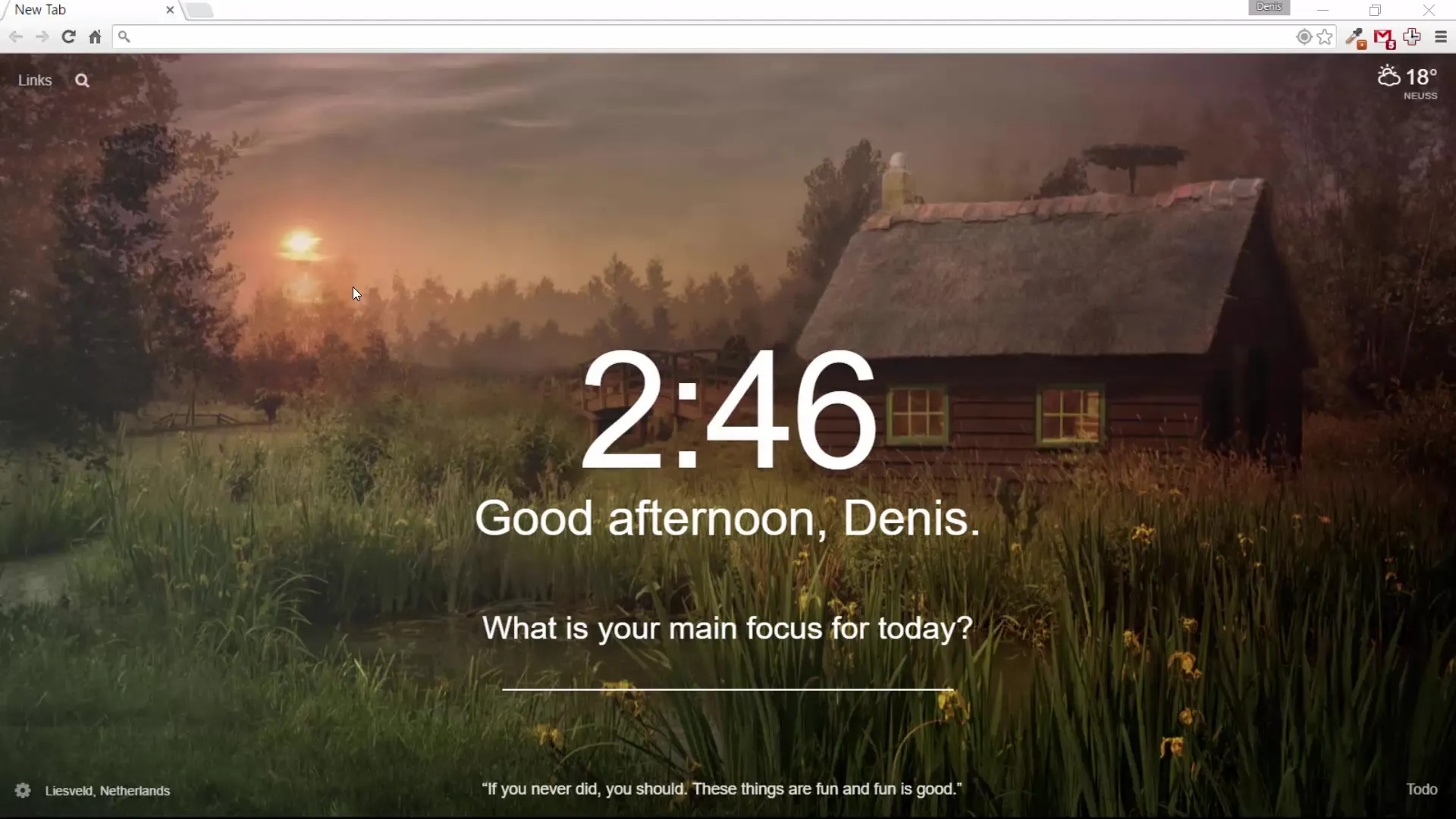
일반적으로 다운로드는 인터넷 연결 속도에 따라 몇 분이 소요될 수 있습니다. 설치를 계속하기 전에 다운로드가 완료될 때까지 기다려 주십시오.
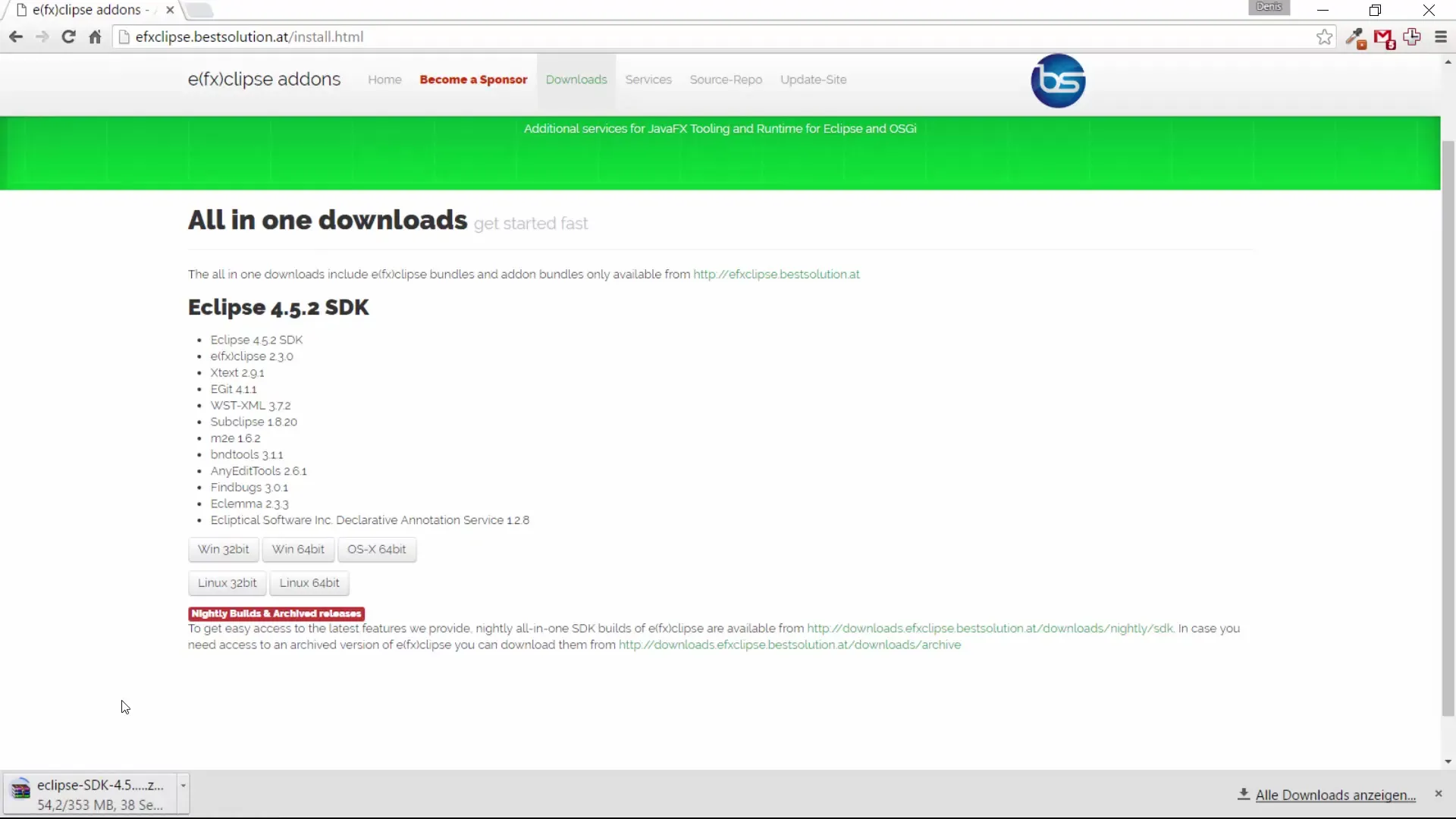
단계 2: Eclipse 설치
다운로드가 완료되면 WinRAR 또는 WinZip과 같은 압축 해제 프로그램으로 다운로드한 파일을 엽니다. Eclipse 설치 패키지를 찾아 원하는 폴더(예: 바탕 화면이나 사용자 폴더)로 이동합니다.
저는 Eclipse를 제 튜토리얼 폴더로 옮겼습니다. 이제 응용 프로그램을 시작할 수 있으며, 제대로 작동해야 합니다.

단계 3: Scene Builder 다운로드
JavaFX로 매력적인 사용자 인터페이스를 만들기 위해 Scene Builder도 필요합니다. "Scene Builder JavaFX"를 검색하십시오. Scene Builder 다운로드 페이지로 리다이렉트되어야 합니다.
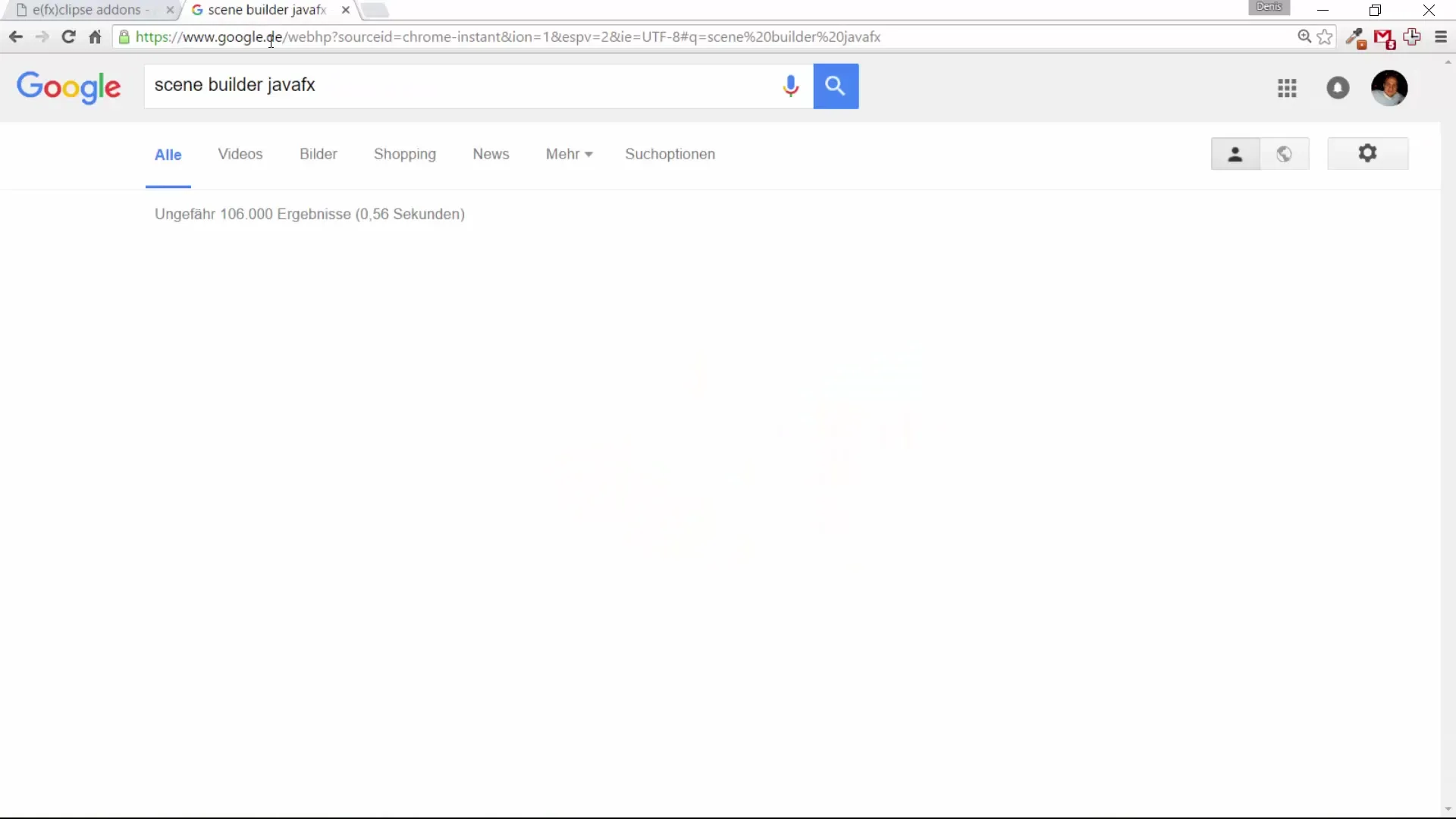
이곳에서 이전 버전의 링크를 찾을 수 있습니다. 최신 버전은 다운로드용 소스 코드만 제공할 수 있습니다.
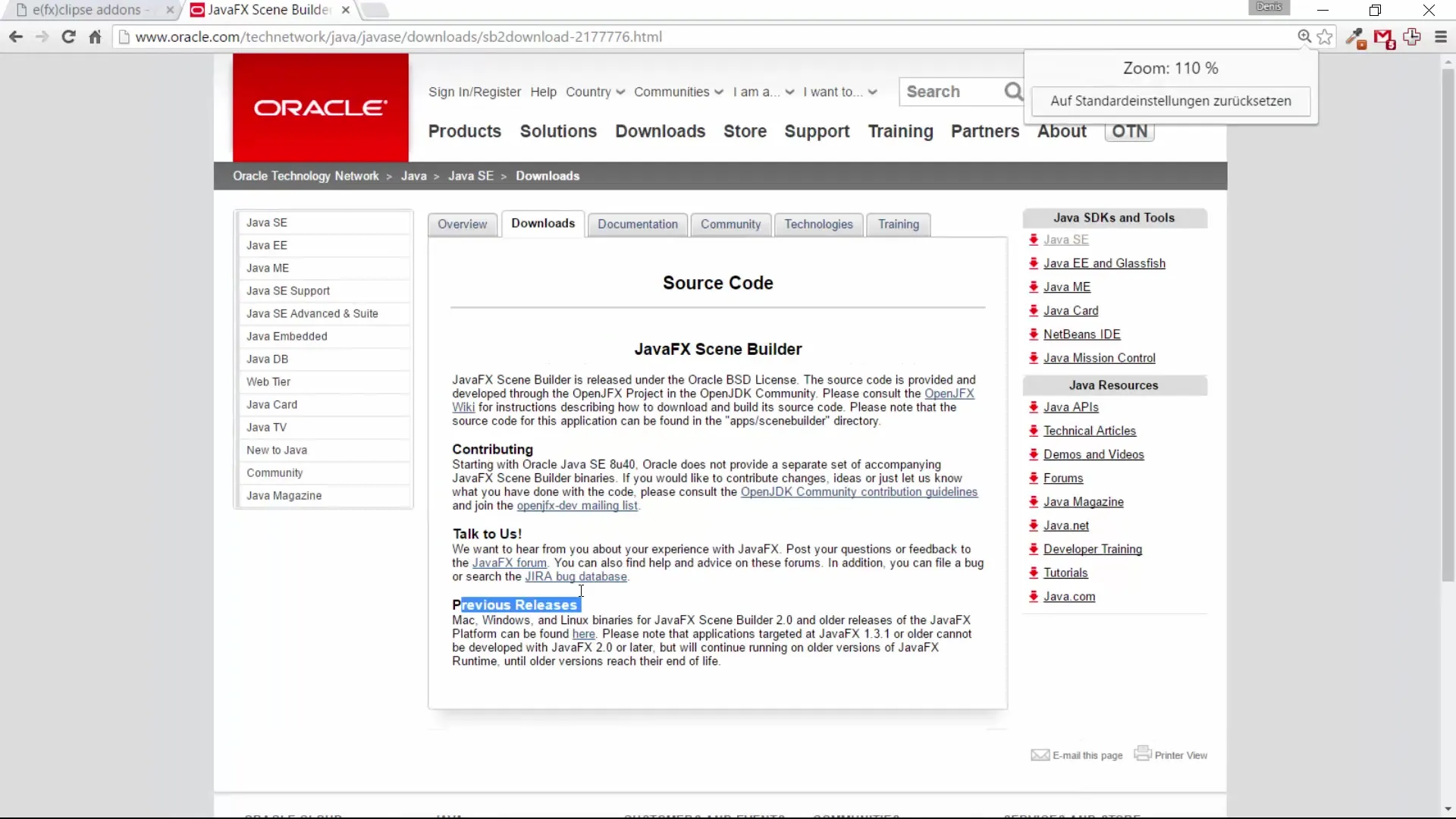
그러나 학습 목적을 위해 이전 버전을 사용하는 것은 전혀 괜찮습니다. 아래로 스크롤하여 적절한 버전의 Scene Builder를 다운로드합니다.
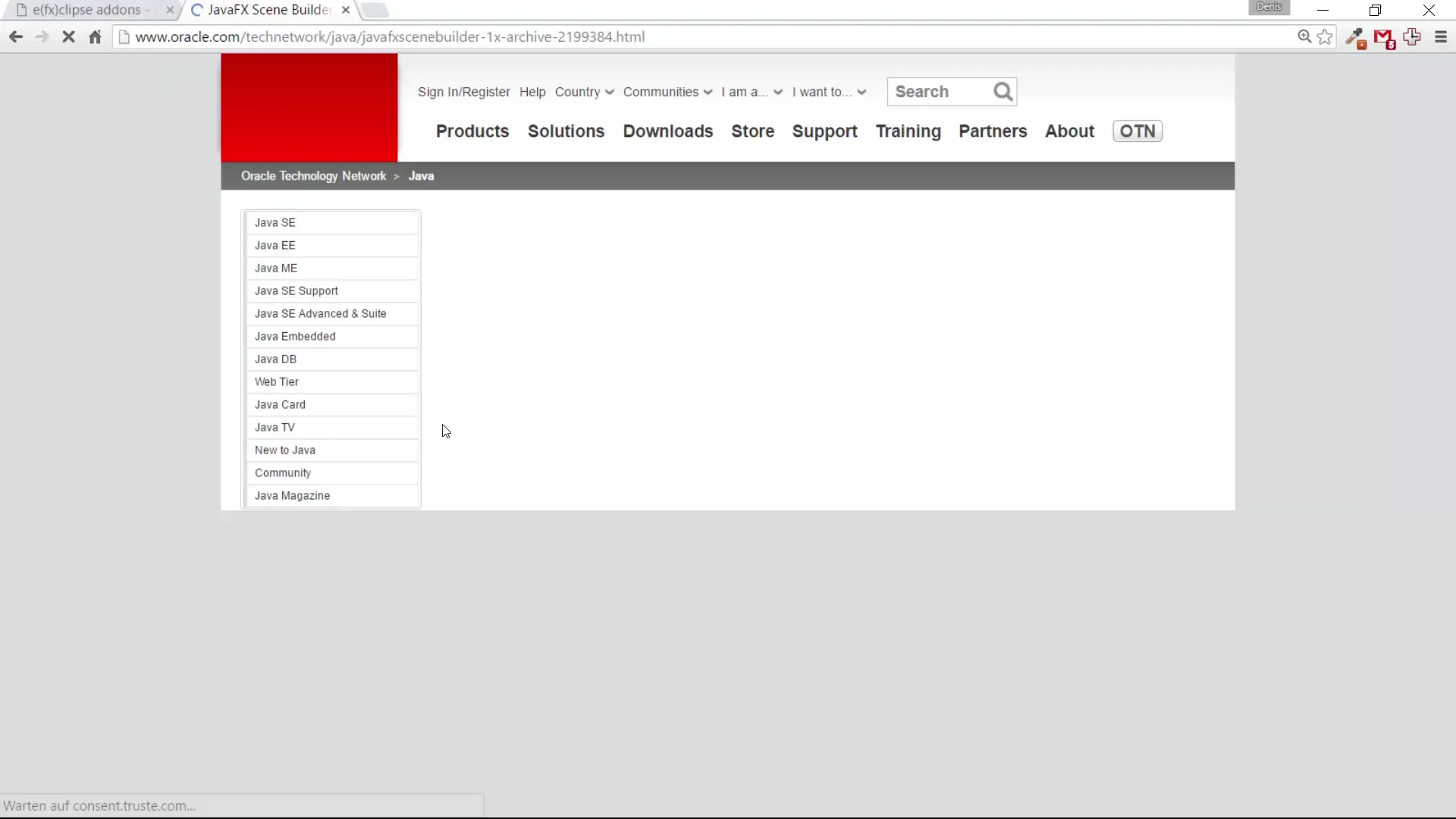
단계 4: Scene Builder 설치
Scene Builder 다운로드가 완료되면 설치 지침을 따라 응용 프로그램을 설치합니다. 일반적으로 절차가 표시되고 프로그램이 성공적으로 설치됩니다.
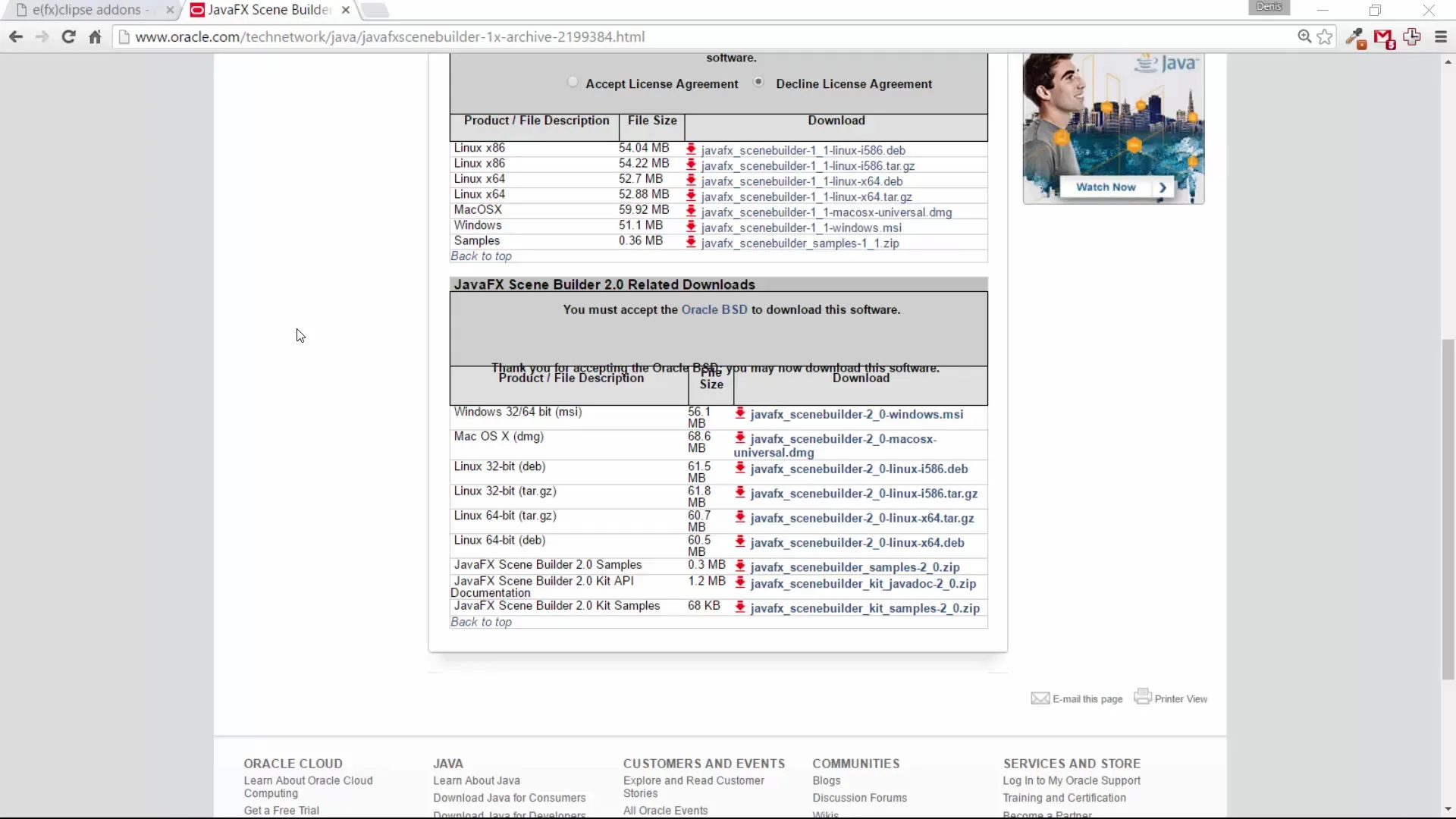
단계 5: Eclipse 작업 공간 설정
이제 Eclipse와 Scene Builder를 모두 설치했으므로 Eclipse-IDE를 엽니다. 작업 공간을 선택하라는 메시지가 표시됩니다. 이미 작업 공간을 설정한 경우 이 작업 공간을 선택할 수 있습니다. 그렇지 않으면 새 작업 공간을 생성할 수 있습니다.
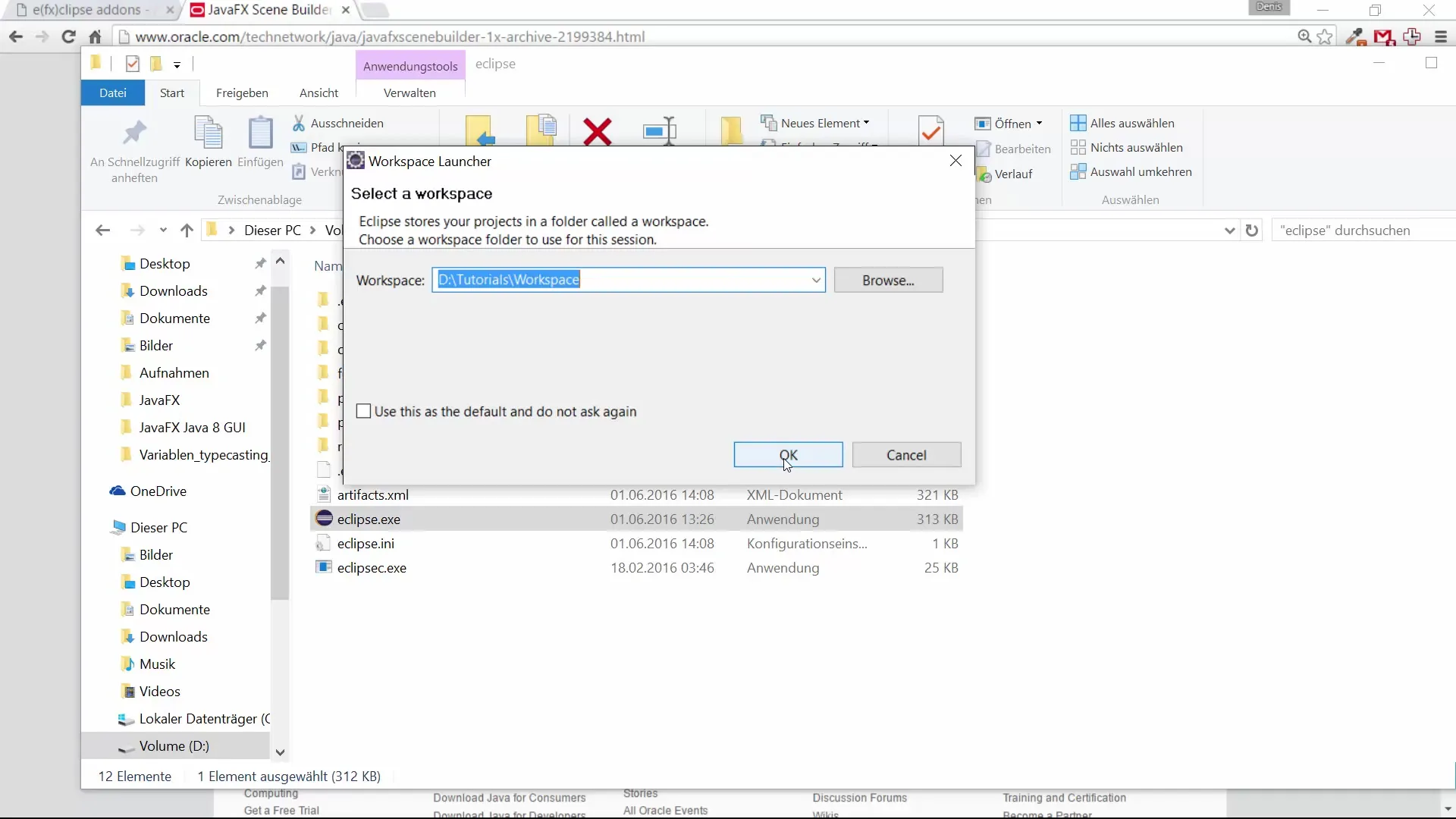
환경을 구성하면 JavaFX 응용 프로그램 개발을 시작할 준비가 되었습니다.
요약 – JavaFX 및 Eclipse 설치 안내
Eclipse와 Scene Builder의 설치는 JavaFX-GUI 개발을 위한 중요한 도구로서 간단하고 직관적입니다. 소프트웨어를 다운로드, 설치 및 설정하여 프로젝트를 성공적으로 시작하는 방법을 배웠습니다.
자주 묻는 질문
Eclipse를 어떻게 다운로드할 수 있나요?웹 브라우저에서 "EFX Eclipse"를 간단히 검색하고 시스템에 맞는 버전을 다운로드하세요.
어떤 버전의 Eclipse를 사용해야 하나요?현재 버전이 일반적으로 가장 좋은 선택이며, 이 과정에서는 Eclipse의 이전 버전 중 하나를 사용합니다.
Scene Builder란 무엇인가요?Scene Builder는 코드 작성 없이 JavaFX 응용 프로그램을 위한 그래픽 사용자 인터페이스를 만들 수 있는 도구입니다.
Eclipse에서 작업 공간을 어떻게 선택하나요?Eclipse를 시작할 때 작업 공간이 어디에 있을지를 묻는 메시지가 나타납니다. 기존 작업 공간을 선택하거나 새 작업 공간을 만들 수 있습니다.

